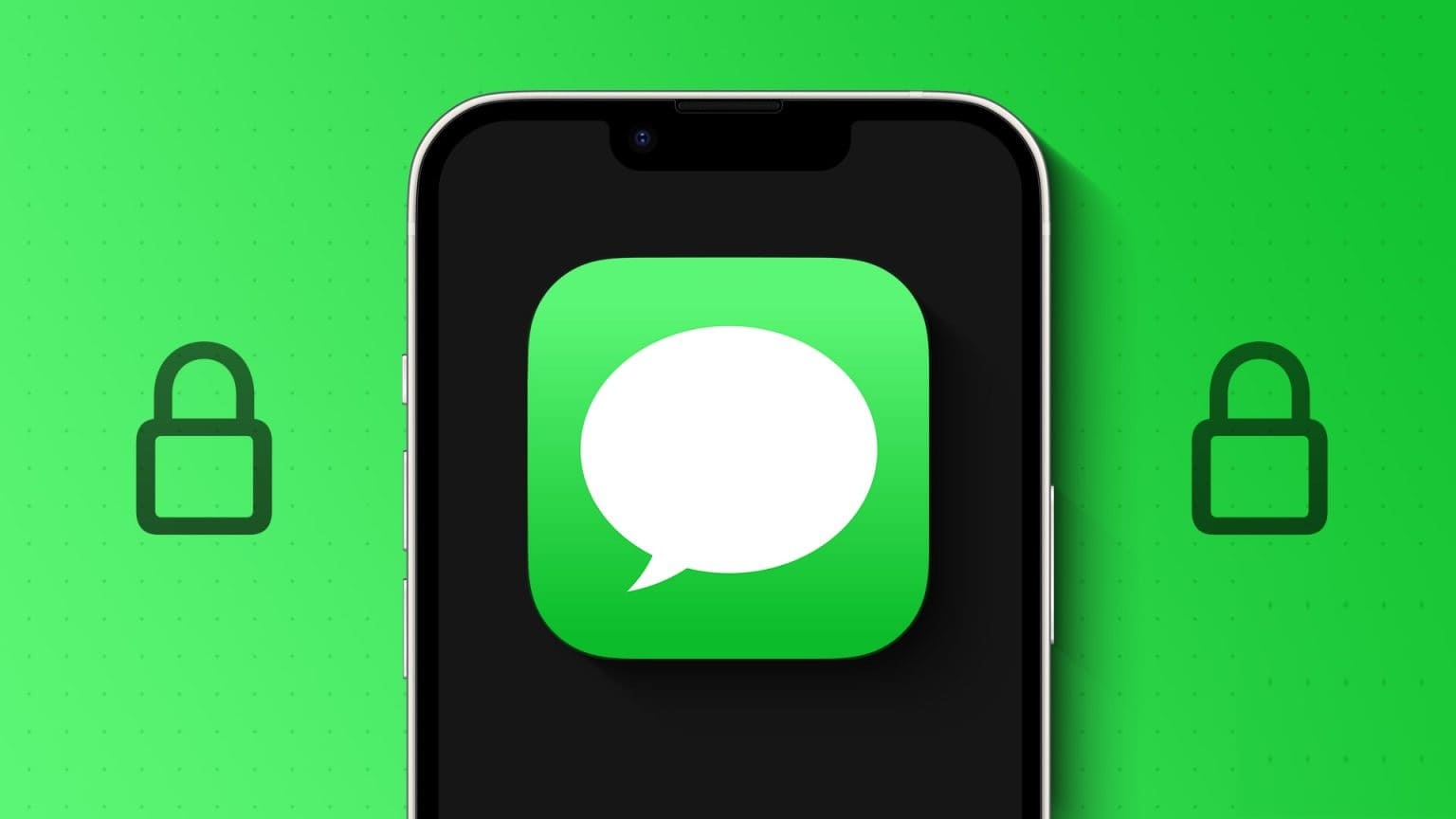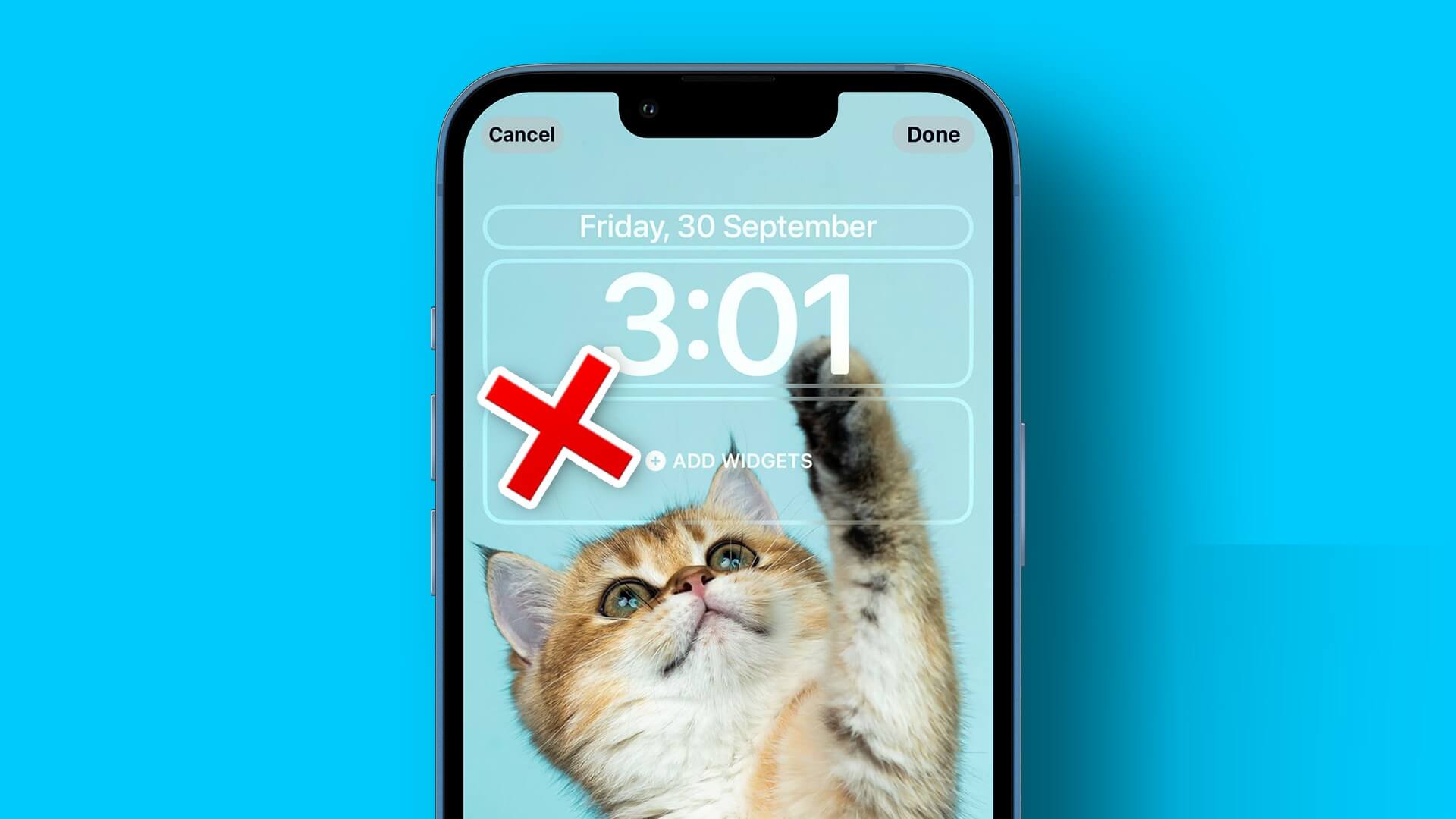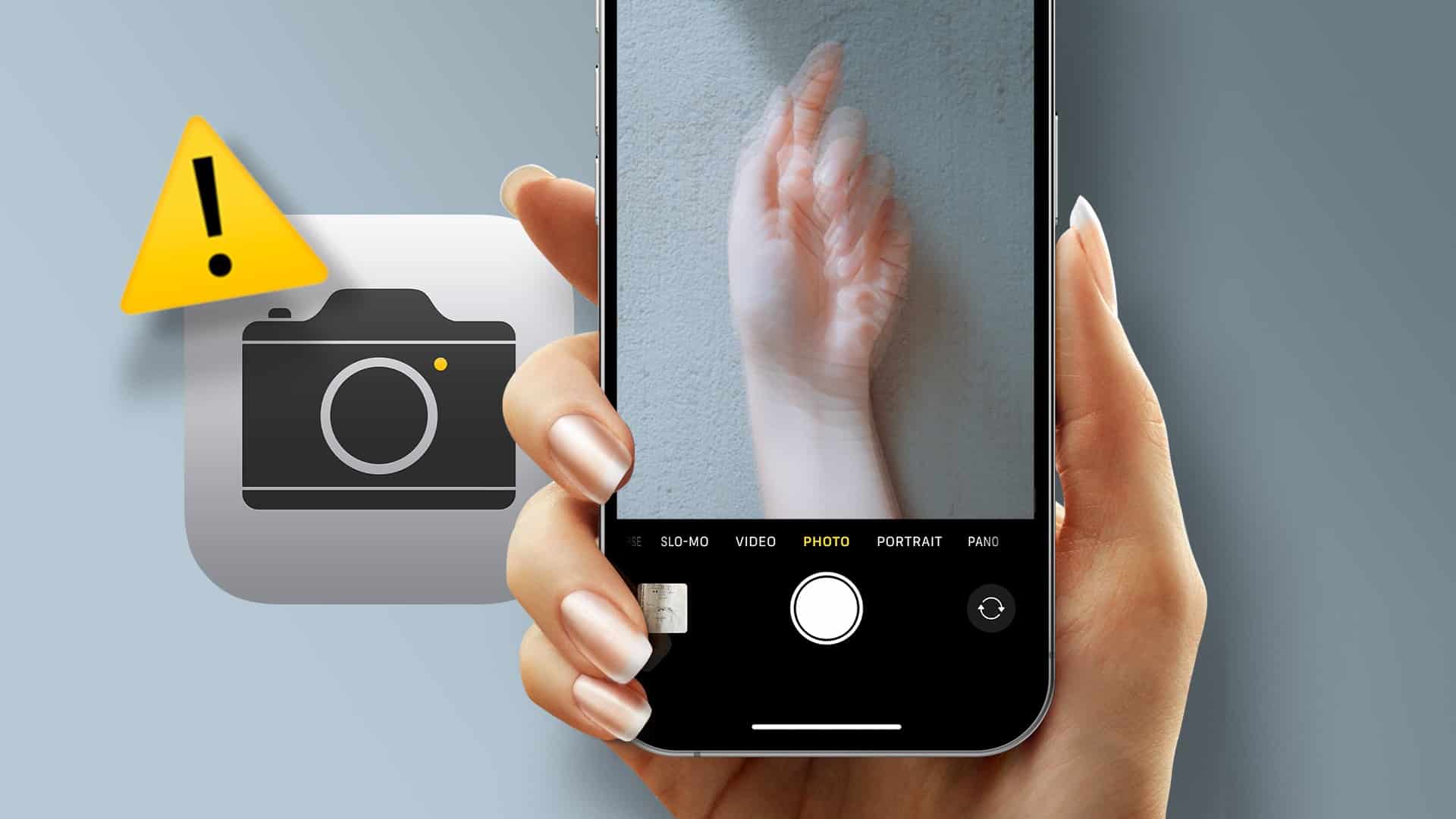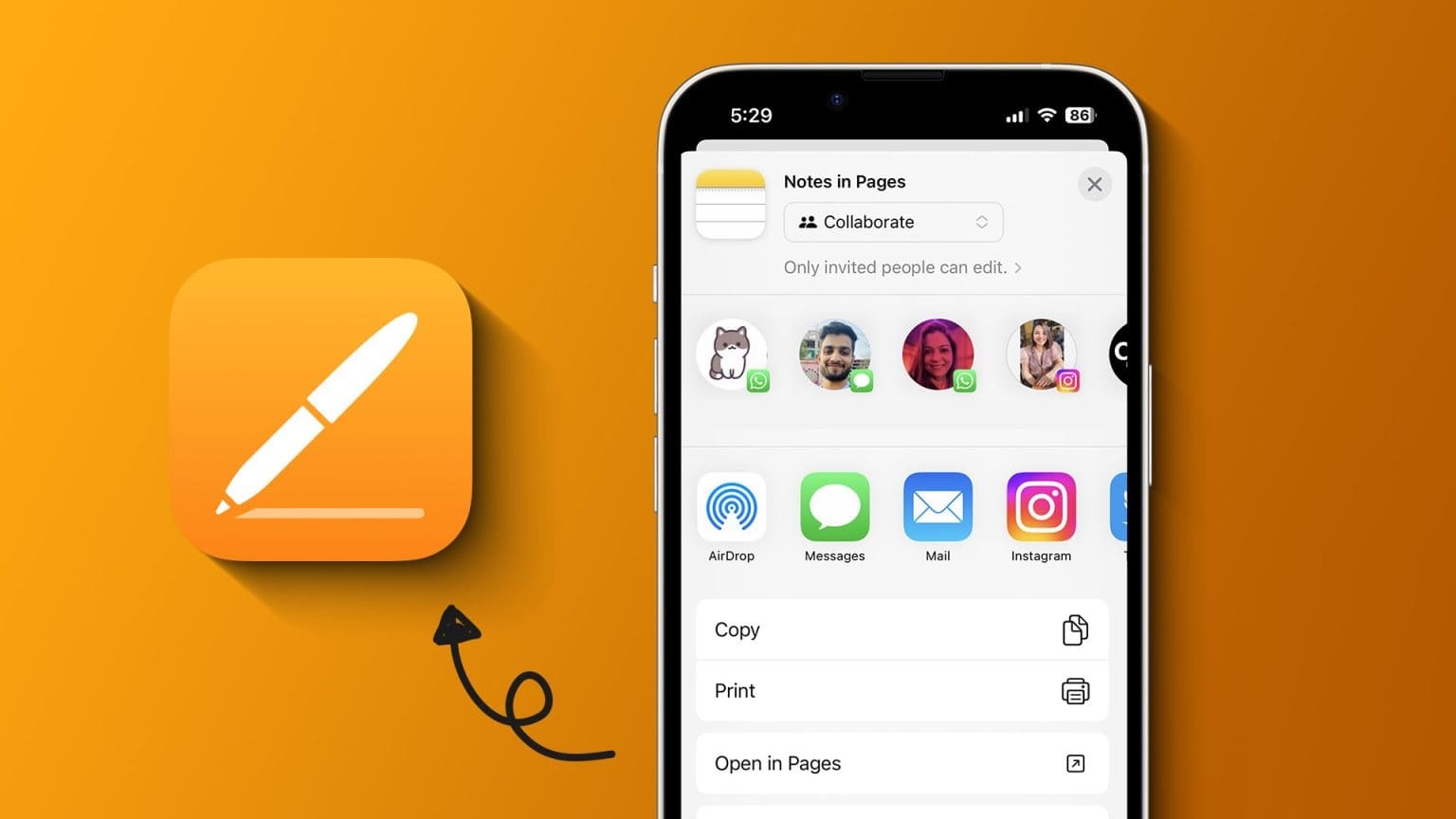您是否曾经在 iPhone 上丢失或意外删除了某个应用程序,并且想知道如何将其恢复? 或者,您可能正在尝试快速启动应用程序,但发现应用程序中的混乱很烦人。 不用担心; 以下是如何在 iPhone 上快速移动或重新排列应用程序。
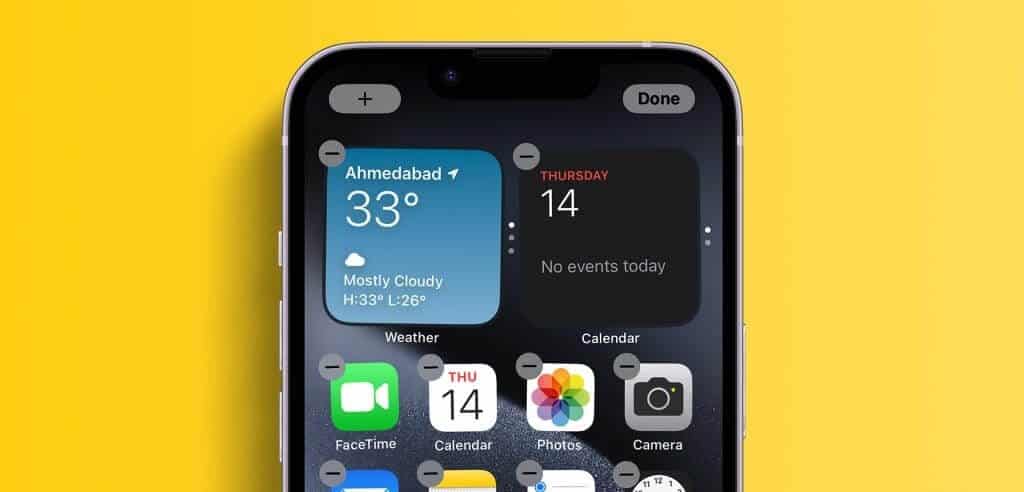
您可以根据需要组织应用程序,而无需在 iPhone 的主屏幕和应用程序库页面上搜索应用程序。 井井有条的主屏幕可以帮助您摆脱混乱,减少不必要的屏幕滑动,确定收藏夹的优先级,甚至对孩子隐藏应用程序。
让我们看看如何通过移动或重新排列 iPhone 上的应用程序来实现这种井井有条的幸福。
重新排列 iPhone 上的应用程序和文件夹
iOS 允许您只需滑动几下即可快速移动或重新排列 iPhone 主屏幕上的应用程序图标。 无论您想要移动 iPhone 上的单个应用程序、多个应用程序还是文件夹,该过程都很简单。
1. 在 iPhone 上移动应用程序
如果您在主屏幕上丢失了某些应用程序,则可以轻松重新排列它们。 以下是要采取的步骤:
步骤1: 转到您想要重新排列的应用程序并单击 在继续的同时。
步骤2: 点击 释放 主屏幕。
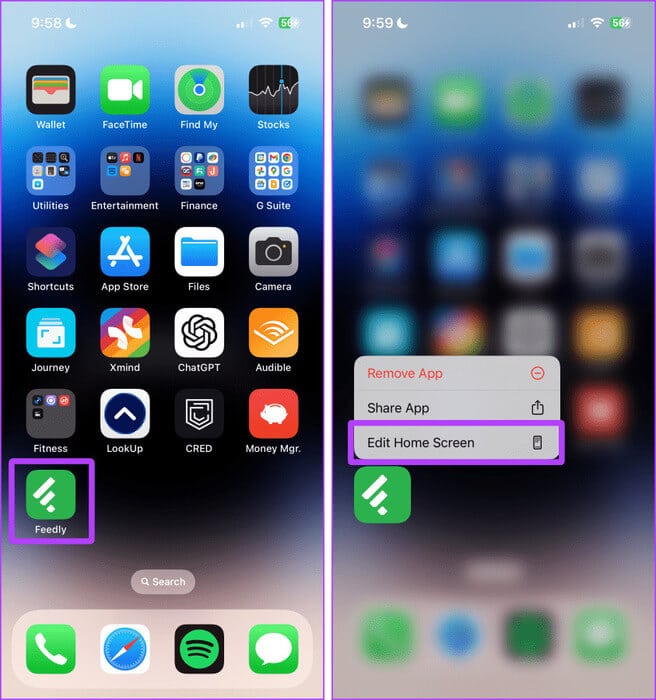
意见3: 现在,应用程序将开始抖动; 按住要移动的应用程序并将其拖动到 理想位置。
步骤4: 放下应用程序并点击 完毕 一旦到达所需位置。
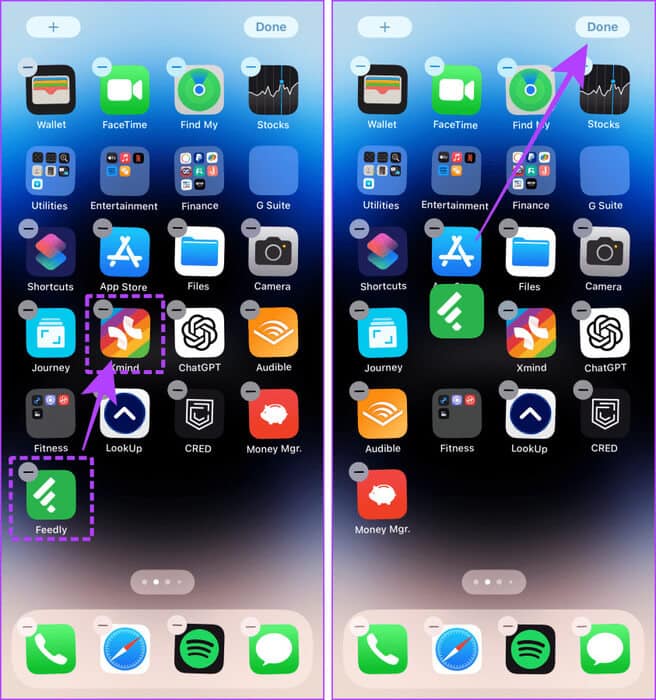
如果您想一次移动多个应用程序而不是一个接一个地移动,请如上所示进入振动模式,然后按照以下步骤操作。
步骤5: 用一根手指按住第一个应用程序,然后用另一只手点击其他应用程序。
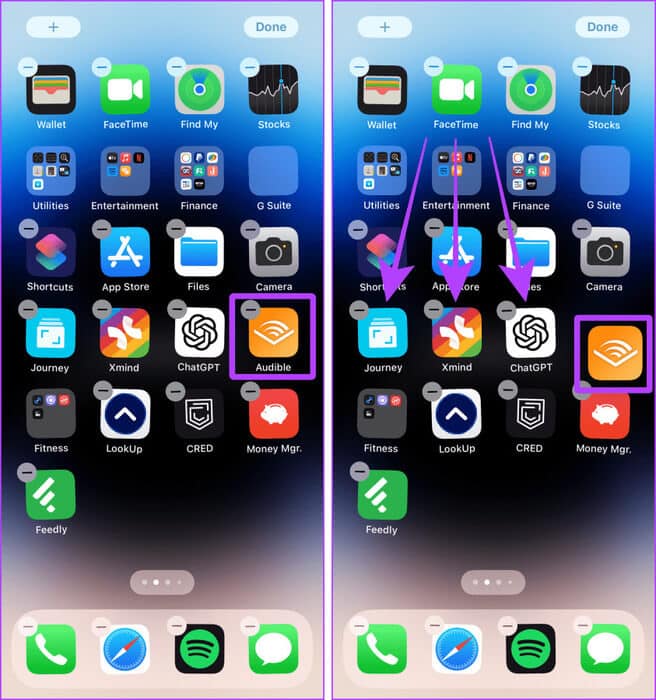
意见6: 让所有应用程序堆积在您的手指下。 将所有应用程序分组到您的手指下后,向左或向右滑动即可访问页面 الشاشةالرئيسية المطلوبة。
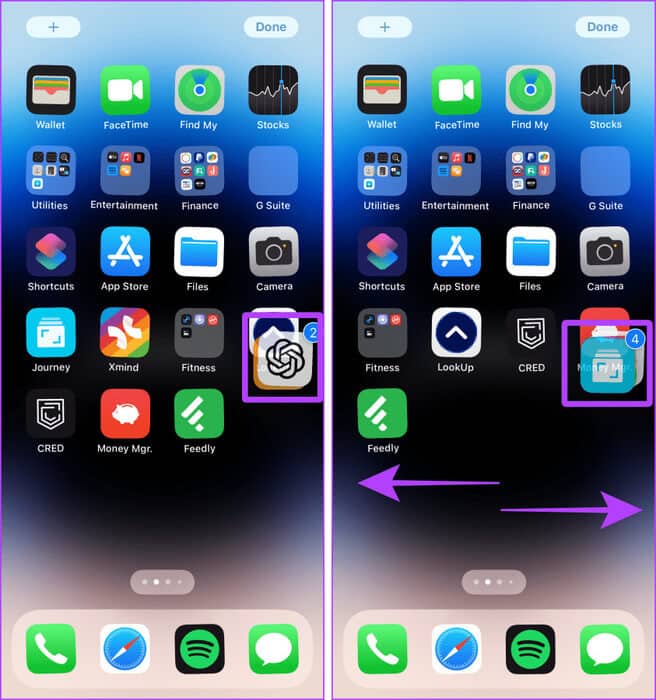
步骤7: 到达所需的主屏幕后,抬起手指并松开 应用领域 到所需位置。
步骤8: 点击 完毕 将重新排列的应用程序保存在主屏幕上。
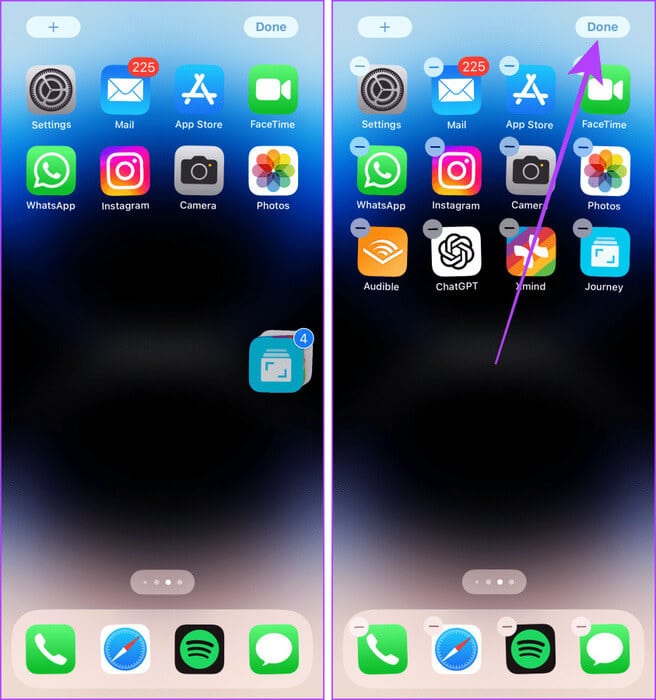
2. 在主屏幕上移动文件夹
步骤1: 如果您想移动文件夹,请点击并按住它,然后点击 “编辑主屏幕”。
步骤2: 现在,将文件夹拖放到首选位置,然后单击 它完成了。
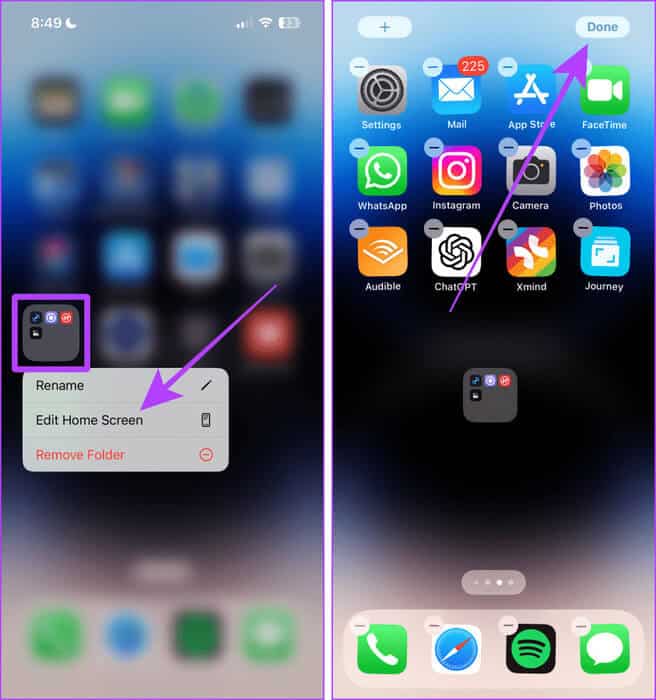
3. 从应用程序库将应用程序添加到主屏幕
当您想要使用应用程序时,您还可以将应用程序添加到主屏幕,而不是在应用程序库中搜索它。 让我们看一下执行此操作的步骤:
步骤1: 在主屏幕上向左滑动,直到看到 应用程式库
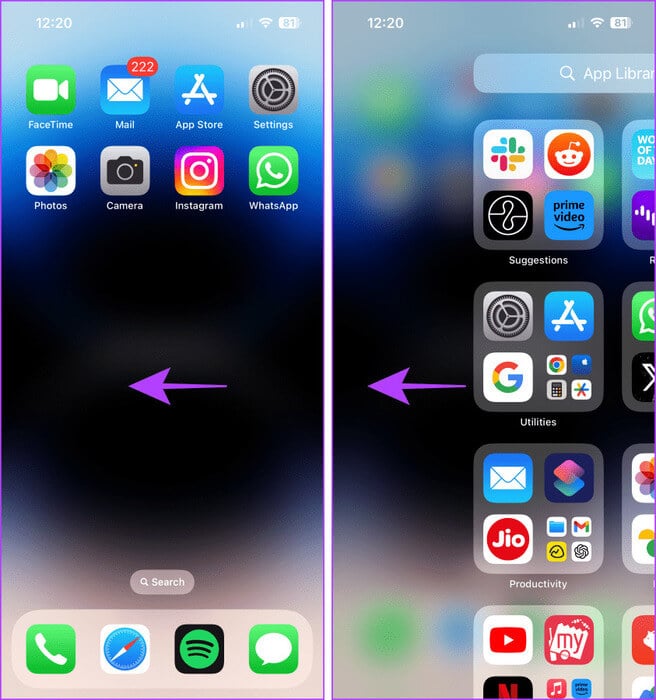
步骤2: اضغطمعالاستمرارعلى 应用程序 您想将其添加到主屏幕。
意见3: 点击 “添加到主屏幕”。
提示:“添加到主屏幕”对于主屏幕上已有的应用程序不可见。
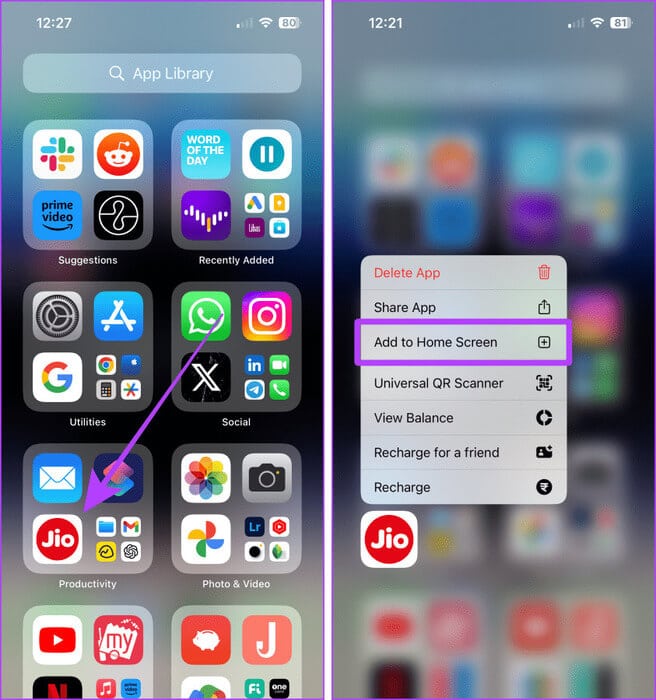
该应用程序将出现在您的主屏幕上。
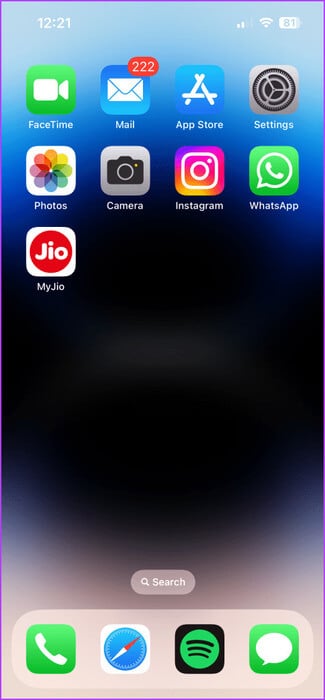
يجبأنتقرأ: 如何在 Apple Watch 和 iPhone 上使用单独的对焦模式.
4. 在特定焦点模式下重新排列应用程序
让你 对焦模式 维护与特定焦点模式链接的单独主屏幕。 要在特定焦点模式下重新排列应用程序,您必须首先切换到该焦点模式。
以下是需要遵循的简单步骤:
步骤1: 从右上角滑动即可访问 مركزالتحكم 在你的 iPhone 上。
注意:如果您的 iPhone 带有“主页”按钮,请从底部向上滑动以打开“控制中心”。
步骤2: 点击 专注。
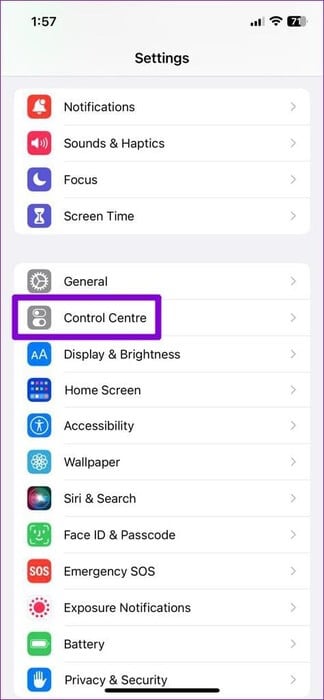
意见3: 现在,单击并选择 对焦模式 您想要移动或重新排列应用程序的位置。
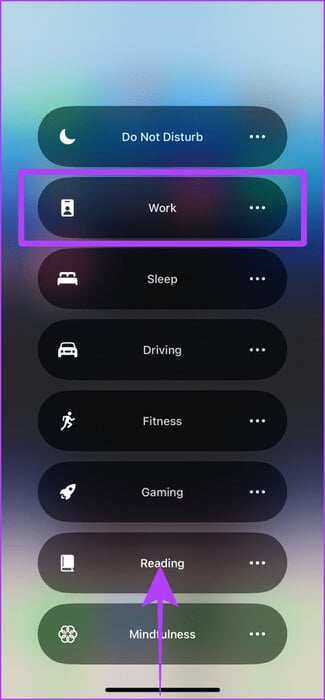
步骤4: اضغطمعالاستمرارعلى 应用程序 您想要在焦点模式下在主屏幕上移动的内容。
步骤5: 现在,按 释放 主屏幕。
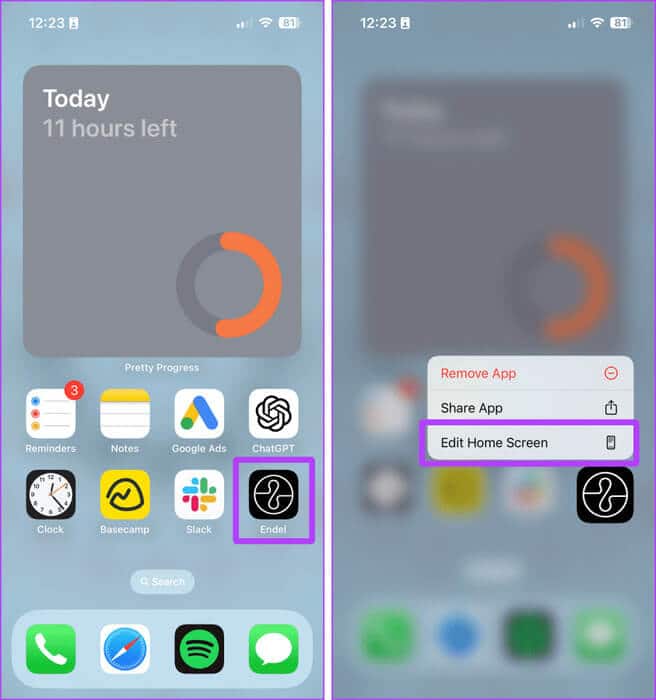
意见6: 将应用程序拖放到 最喜欢的位置。
步骤7: 点击 它完成了。 就是这样; 重新排列的应用程序将保存在该特定的焦点模式下。
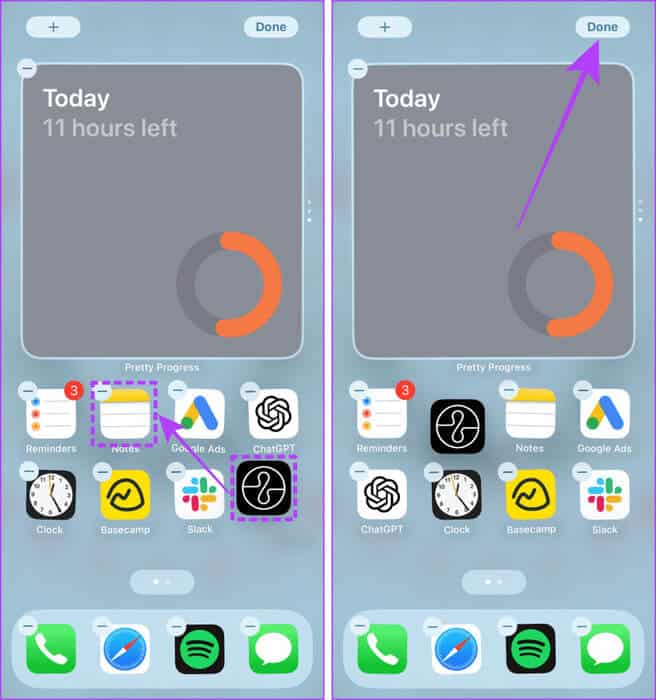
注意:如果您想返回 iPhone 主屏幕的原始布局,请转至“设置”> 选择“常规”> 向下滚动并选择“移动或重置 iPhone”>“重置主屏幕布局”。 点击重置主屏幕进行确认。
重新排列 iPhone 上的主屏幕页面
iOS 允许您重新排列页面,而不是将应用程序或文件夹从一个页面移动到另一个页面 الشاشةالرئيسية 以提供更好的舒适度。 这样做的过程很简单。
快速提示:如果您想针对特定的焦点模式重新排列主屏幕页面,请首先切换到该焦点模式并继续。
步骤1: 按住任意 应用 在主屏幕上。
步骤2: 点击 释放 主屏幕。
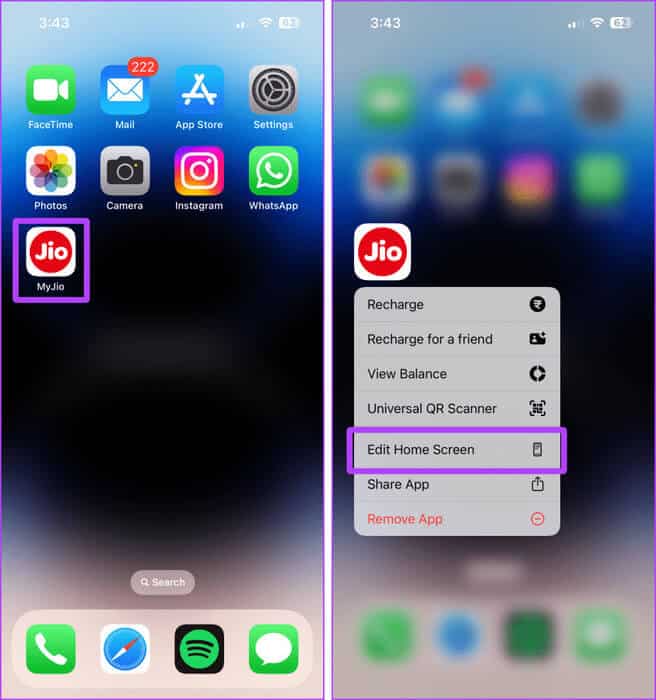
意见3: 点击 页面索引。
步骤4: 现在,按住 这页纸 您想要转移的(例如应用程序)。
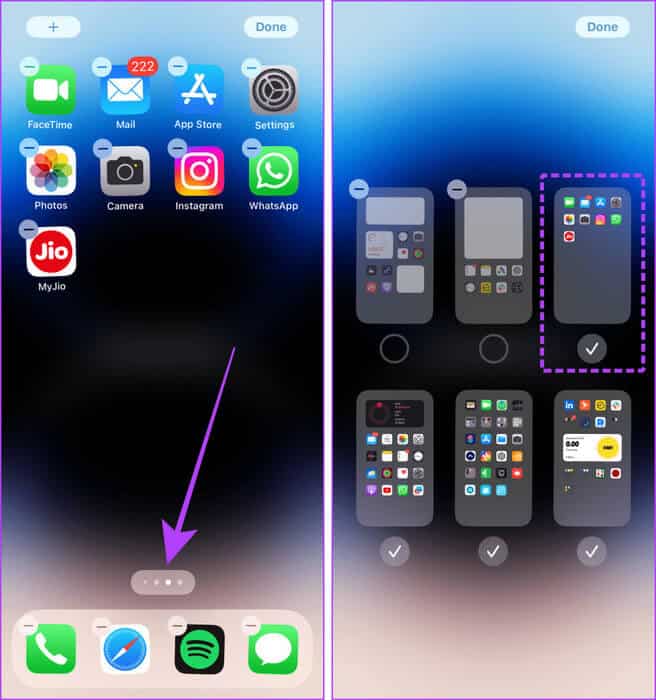
步骤5: 拖放 主屏幕页面 到所需位置。
意见6: 点击 完毕 保存重新排列的页面。
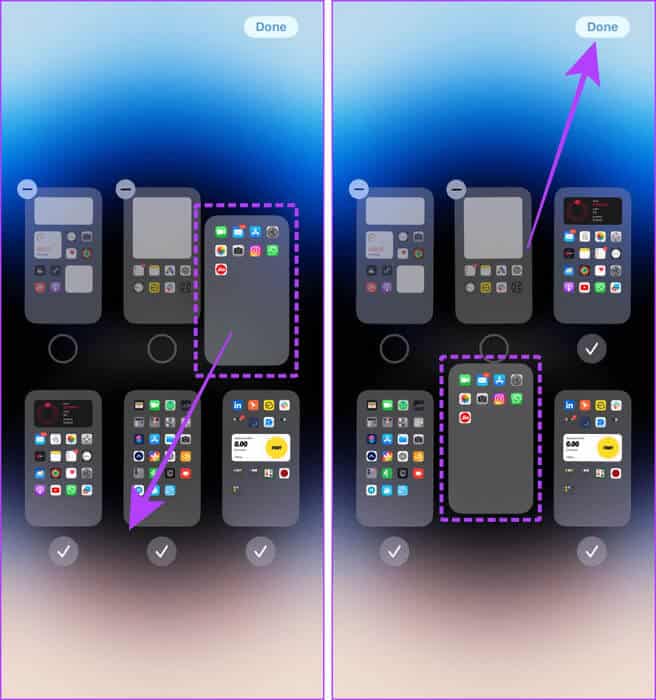
停止向 iPhone 主屏幕添加应用程序
如果您经常发现应用程序自动添加到您的 iPhone 主屏幕,可能是因为在主屏幕上添加应用程序图标的选项已启用,或者您在多个设备上使用相同的 Apple ID。 使用同一 Apple ID 签名的设备往往也会同步应用程序下载。 幸运的是,你可以让它休息。 以下是需要采取的简单步骤:
1.停止自动应用程序下载
步骤1: 打开 设定值 然后按 متجرالتطبيقات。
步骤2: 关闭指示的切换开关 应用程序下载 在自动下载部分下。
就是这样; 您在其他设备上安装的任何应用程序都不会安装在您当前的 iPhone 上。
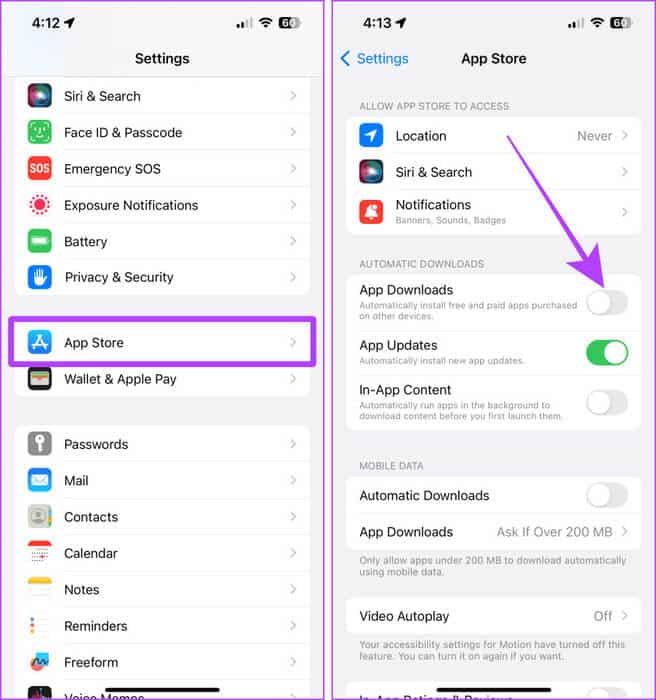
2.停止向主屏幕添加新应用程序
此外,如果您不想在设备之间同步和下载应用程序,您还可以关闭自动添加应用程序到 iPhone 主屏幕的功能。
步骤1: 打开 设定值 然后点击主屏幕。
步骤2: 按下并选择 应用程式库 仅在最近下载的应用程序下。
现在,您在现有 iPhone 或其他设备(您已使用同一 Apple ID 登录)上安装的任何应用程序都不会添加到 iPhone 的主屏幕。
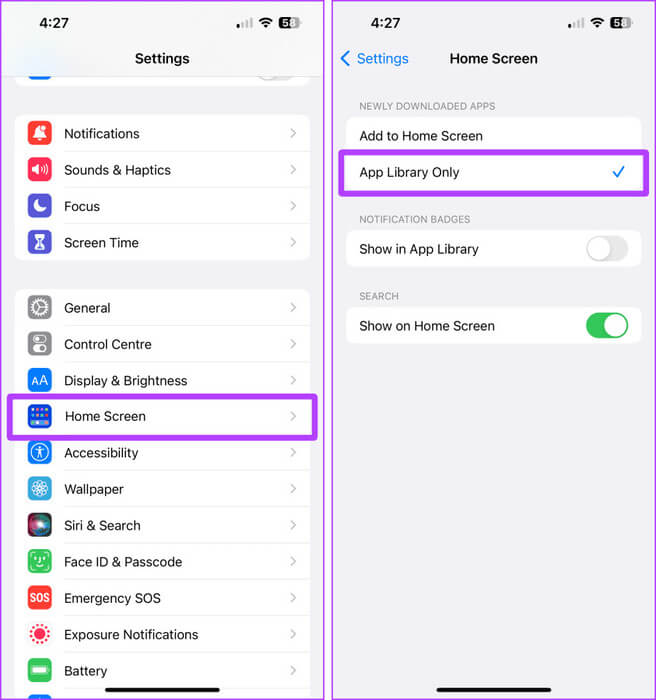
轻松安排申请
无论您是想将应用程序添加回主屏幕还是根据您的使用模式自定义应用程序的布局,这些提示都将帮助您在 iPhone 上移动或重新排列应用程序,从而立即实现所需的主屏幕设置。